Jak stahovat písma na iPhone
Co vědět
- V současnosti vám přepínání písem umožňují pouze aplikace jako Pages a Keynote.
- Instalace písem na iPhone vyžaduje použití samostatné aplikace, jako je iFont nebo Fonteer.
- Nová a vlastní písma si můžete stáhnout prostřednictvím webového prohlížeče, ale k jejich instalaci budete potřebovat samostatnou aplikaci pro písma.
Tento článek obsahuje podrobné pokyny, jak stáhnout a nainstalovat písma do vašeho iPhone.
Budete muset použít aplikaci, která umožňuje výběr písem, jako je Pages, abyste mohli používat všechna nainstalovaná písma. Kvůli omezením společnosti Apple nebudou stažená písma aktuálně fungovat s aplikacemi, jako je Facebook nebo Instagram.
Jak si mohu stáhnout bezplatná písma do svého iPhone?
Nejjednodušší způsob, jak stáhnout nová písma do vašeho iPhone, je použít aplikaci třetí strany. Doporučujeme aplikace jako iFont a Fonteer ale řadu dalších najdete v App Store pouhým vyhledáním výrazu „fonts“.
Jak nainstaluji písma pomocí iFont?
iFont nabízí bezplatné stahování a instalaci písem, podporované reklamami. Můžete jej použít ke stažení písem z Google Fonts, Dafont a Fontspace. Můžete jej také použít k instalaci písem, která jste si možná stáhli samostatně.
Každá z dostupných knihoven písem iFont používá jiné rozvržení, takže navigace se mezi těmito třemi bude mírně lišit.
Stáhněte, nainstalujte a otevřete iFont.
Na hlavní stránce aplikace klepněte na Najděte písma k instalaci.
-
Klepněte na knihovnu písem, ke které chcete získat přístup (Google Fonts, Dafont nebo Fontspace), nebo klepněte na Otevřete Soubory k instalaci písem, která jste si stáhli mimo iFont.

Pokud stahujete z knihovny písem, vyhledejte písmo, které chcete stáhnout, a klepněte na Stažení.
Po zobrazení výzvy potvrďte stažení a instalaci.
-
Návrat na hlavní stránku iFont, pak vyhledejte písmo, které jste přidali, a klepněte na Nainstalujte začít.
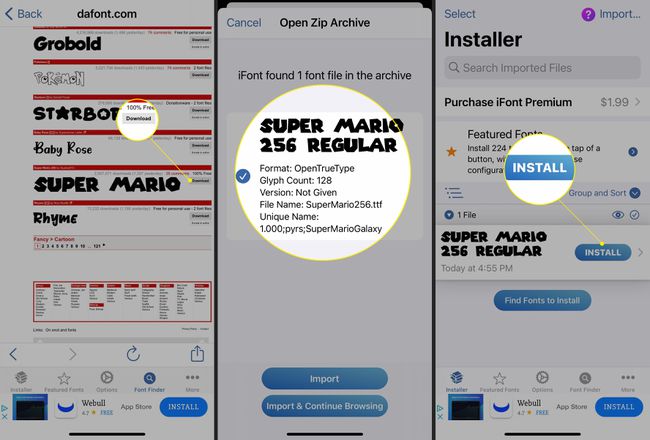
iFont požádá o povolení ke stažení souboru. Vybrat Dovolit pokračovat.
Po dokončení stahování budete upozorněni a poté se zobrazí vyskakovací okno s vysvětlením, jak dokončit instalaci.
-
Otevřete svůj iPhone Nastavenía potom klepněte na Profil stažen směrem k horní části nabídky.

Na stránce profilu klepněte na Nainstalujte.
-
Po zobrazení výzvy zadejte systémové heslo svého iPhone (to, které používáte k odemknutí zařízení).
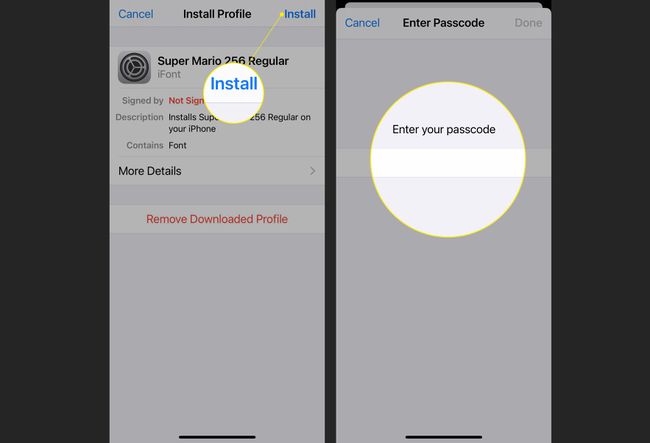
Klepněte Nainstalujte v pravém horním rohu stránky a poté znovu klepněte Nainstalujte ve vyskakovacím menu.
-
Vaše nové písmo bylo nainstalováno! Objeví se také jako Instalováno ve vašem seznamu písem iFont.
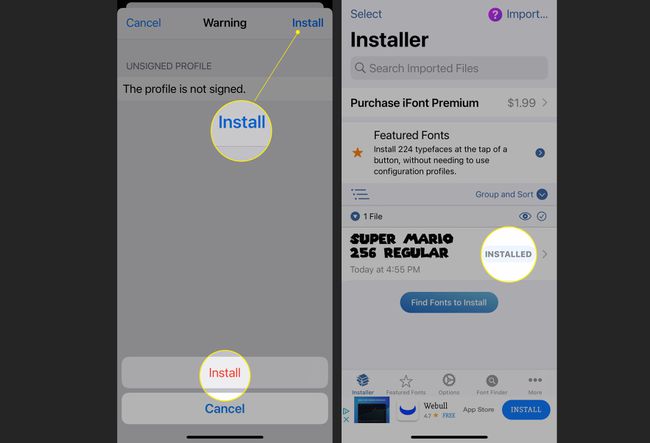
Připomínáme, že kvůli omezením společnosti Apple budou nainstalovaná písma použitelná pouze ve vybraných aplikacích, jako jsou Pages a Keynote.
Jak nainstaluji písma pomocí Fonteer?
Fonteer vám umožňuje stahovat a instalovat písma ve skupinách, nikoli po jednom jako iFont. Má také přístup k Google Fonts a Font Squirrel.
Stáhněte, nainstalujte a otevřete Fonteer.
Na hlavní stránce aplikace klepněte na + vytvořit novou kolekci.
-
Vyberte název pro svou sbírku písem.
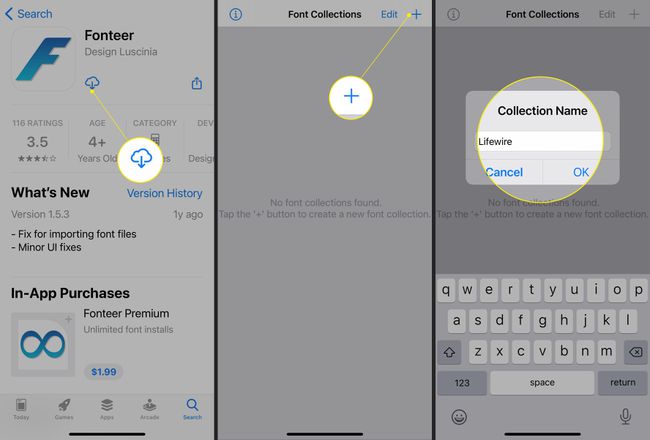
Ve složce kolekce klepněte na +a poté vyberte jednu z možností Písma Google nebo Písmo Veverka jako váš zdroj.
Vyberte libovolný počet písem ze seznamu zvoleného zdroje.
-
Po dokončení klepněte na Přidat do kolekce a potom klepněte na OK když Fonteer potvrdí váš výběr vyskakovacím oknem.
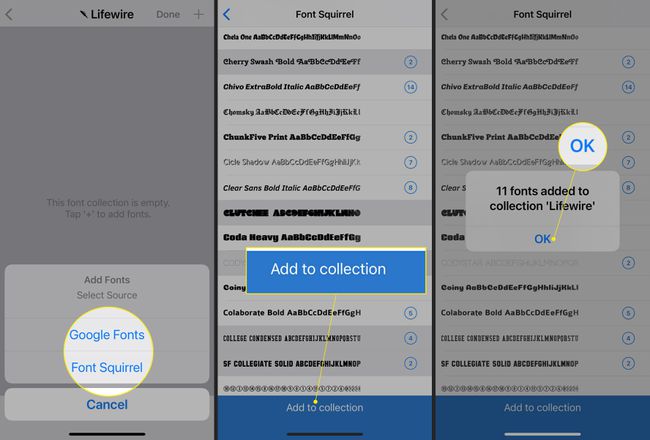
Klepněte < v levém horním rohu obrazovky se vrátíte zpět do své sbírky Fonteer.
Klepněte Nainstalujte písma pro zahájení instalace.
-
Otevře se Safari a zobrazí se upozornění na stažení konfiguračního souboru. Klepněte Dovolit.
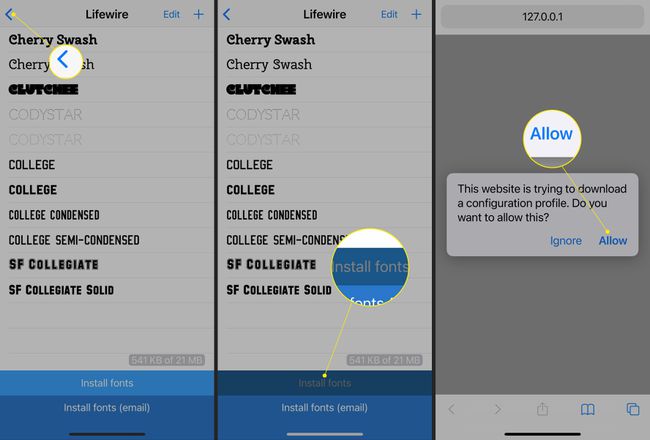
Po dokončení otevřete svůj iPhone Nastavenía potom klepněte na Profil stažen směrem k horní části nabídky.
Na stránce profilu klepněte na Nainstalujte.
-
Po zobrazení výzvy zadejte systémové heslo svého iPhone (to, které používáte k odemknutí zařízení).

Klepněte Nainstalujte v pravém horním rohu stránky a poté znovu klepněte Nainstalujte ve vyskakovacím okně.
-
Vaše nová písma byla nainstalována!
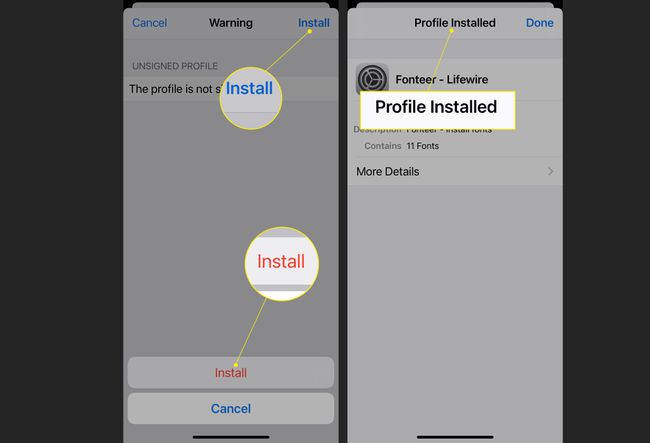
Jak si stáhnu písmo z internetu do svého iPhone?
Otevřete Safari a přejděte na webovou stránku, která nabízí stahování písem. Pro účely této příručky to budou Google Fonts.
Najděte písmo, které vás zajímá, a vyberte jej.
-
Můžete procházet různými verzemi písma (světlý, normální, tučný atd.).
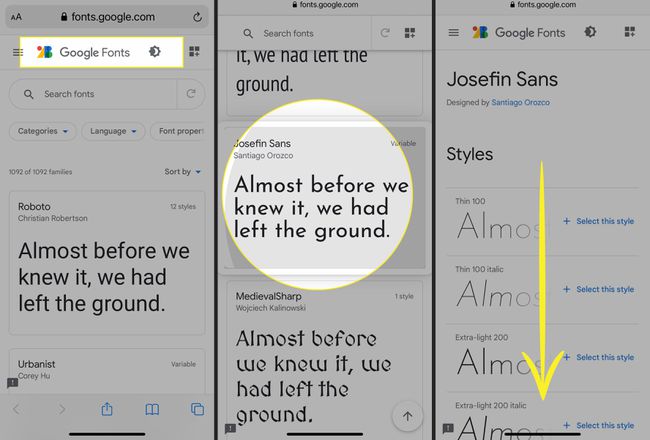
Klepněte Vyberte tento styl.
V nabídce, která se objeví, klepněte na Stáhnout vše.
-
Safari otevře nové vyskakovací okno a vyzve vás ke stažení souboru. Klepněte Stažení ke stažení.
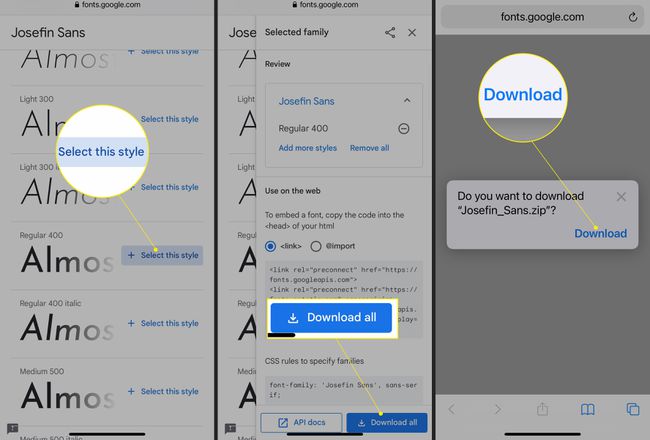
Chcete-li pokračovat, otevřete aplikaci pro instalaci písem, jako je iFont.
V iFont klepněte na Najděte písma k instalaci potom klepněte na Otevřete Soubory.
-
Vyberte stažený soubor písma.
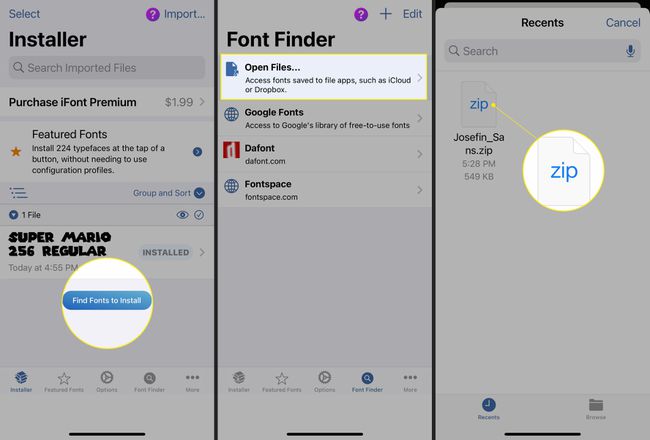
V místní nabídce klepněte na Import.
Stažený soubor se objeví ve vašem seznamu iFont. Najděte písmo, kterým chcete začít, a klepněte na Nainstalujte začít.
-
iFont požádá o povolení ke stažení souboru. Klepněte Dovolit pokračovat.
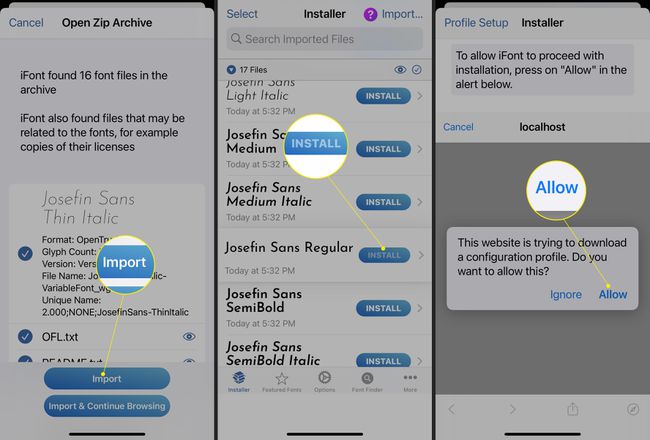
Po dokončení stahování budete upozorněni a poté se zobrazí vyskakovací okno s vysvětlením, jak dokončit instalaci.
Otevřete svůj iPhone Nastavenía potom klepněte na Profil stažen směrem k horní části nabídky.
-
Na stránce profilu klepněte na Nainstalujte.
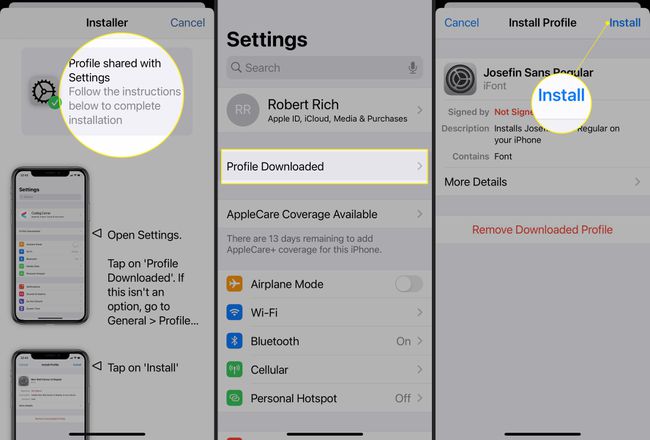
Po zobrazení výzvy zadejte systémové heslo svého iPhone (to, které používáte k odemknutí zařízení).
Klepněte Nainstalujte v pravém horním rohu stránky a poté znovu klepněte Nainstalujte ve vyskakovacím menu.
-
Vaše nové písmo bylo nainstalováno! Ve vašem se také objeví jako „Instalováno“. iFont seznam písem.
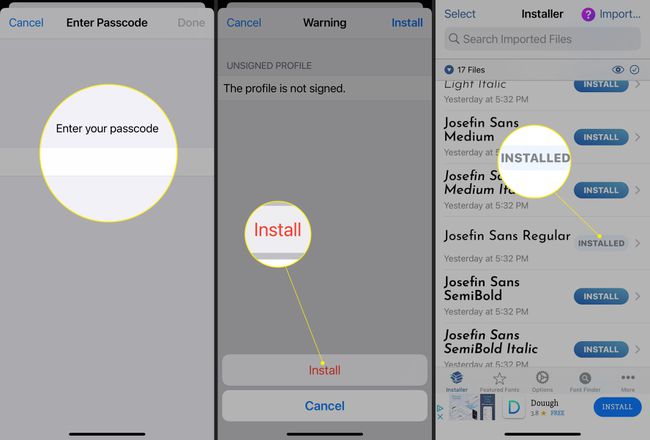
Jak si stáhnu vlastní písma na iOS?
Stahování vlastních písem funguje stejně jako stahování písem z internetu do telefonu. Jediné, co musíte udělat, je navštívit web s vlastními písmy, jako je Fontspace, a poté si stáhnout a nainstalovat zvolená písma pomocí iFont jak je podrobně uvedeno výše.
Jak mohu odinstalovat písma na svém iPhone?
Pokud jste se z jakéhokoli důvodu rozhodli, že již nechcete používat žádné z nainstalovaných písem, můžete je odebrat. Navzdory tomu, co si možná myslíte, se tato nainstalovaná písma nezobrazí v části Písma v nastavení vašeho iPhone.
Písma přidaná v dávkách, jako u Fonteeru, nelze jednotlivě odstraňovat. Smazáním profilu smažete všechna písma v něm seskupená.
Otevřete svůj iPhone Nastavení, potom přejděte dolů a klepněte na Všeobecné.
Přejděte dolů a klepněte Profily.
-
V nabídce Profily uvidíte všechny nainstalované profily písem.

Klepněte na profil písma, který chcete odstranit.
Klepněte Odebrat profil.
-
Po zobrazení výzvy zadejte systémové heslo svého iPhone (to, které používáte k odemknutí zařízení).

Klepněte Odstranit ve vyskakovacím okně ve spodní části obrazovky.
-
Písmo bylo odinstalováno!
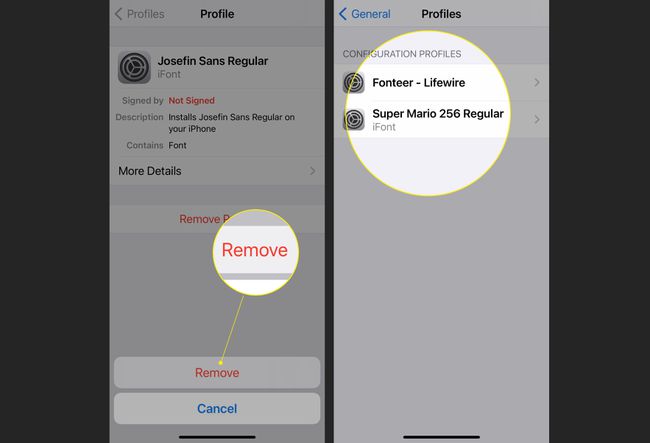
FAQ
-
Jak si stáhnu písma pro Cricut na iPhone?
Chcete-li stáhnout písma pro Cricut Design Space (doprovodná aplikace k vysekávacímu stroji Cricut), nejprve stáhněte si aplikaci pro písma, jako je AnyFont, z App Storea poté vyberte a stáhněte svá oblíbená písma. Na obrazovce potvrzení stahování klepněte na Otevřenov > AnyFonta poté vyberte své písmo a klepněte na Nainstalujte. Otevřete aplikaci Cricut Design Space a začněte s novým plátnem. Když klepnete Přidej text, vaše nové písmo bude k dispozici.
-
Jak změním velikost písma na iPhone?
Na změnit velikost písma na iPhone, jít do Nastavení > Displej a jas > Velikost textu. Přetažením posuvníku doprava zvětšíte velikost textu, posunutím doleva velikost textu zmenšíte. Uvidíte, jak se vzorový text změní, když upravíte velikost. Chcete-li text ještě zvětšit, přejděte na Nastavení > Přístupnost > Větší text a zapněte Větší velikosti přístupnosti.
-
Jak změním barvu písma na iPhone?
Můžete přidat barevné filtry, které vám pomohou odlišit barvy na vašem iPhone. Jít do Nastavení > Přístupnost > Displej a velikost textu a klepněte na Barevné filtry. Zapněte Barevné filtry a vyberte si z dostupných možností.
